方法: デザイナーを使って Windows フォーム ListView コントロールの項目をグループ化する
ListView コントロールのグループ化機能を使用すると、関連する一連の項目をグループ化して表示できます。 これらのグループは、グループ タイトルを含む横方向のグループ ヘッダーによって、画面上で区切られます。 ListView グループを使用して、項目をアルファベット順、日付別、またはその他の論理グループ別にグループ化すれば、大きなリストでも項目を探しやすくなります。 次の図は、グループ化された項目を示したものです。
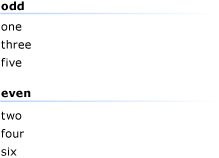
次の手順では、ListView コントロールが含まれる Windows アプリケーション プロジェクトが必要です。 このようなプロジェクトを設定する方法については、Windows フォーム アプリケーション プロジェクトの作成方法に関する記事と「方法 : Windows フォームにコントロールを追加する」を参照してください。
グループ化を有効にするには、まずデザイナーかプログラムを使用して、1 つ以上の ListViewGroup オブジェクトを作成する必要があります。 グループを定義したら、そのグループに項目を割り当てることができます。
デザイナーでグループを追加または削除するには
プロパティ ウィンドウで、Groups プロパティの横にある省略記号 (
 ) ボタンをクリックします。
) ボタンをクリックします。ListViewGroup コレクション エディターが表示されます。
グループを追加するには、 [追加] ボタンをクリックします。 その後、新しいグループのプロパティを設定できます (Header プロパティや HeaderAlignment プロパティなど)。 グループを削除するには、グループを選択し、 [削除] ボタンをクリックします。
デザイナーでグループに項目を割り当てるには
プロパティ ウィンドウで、Items プロパティの横にある省略記号 (
 ) ボタンをクリックします。
) ボタンをクリックします。ListViewItem コレクション エディターが表示されます。
新しい項目を追加するには、 [追加] ボタンをクリックします。 その後、新しい項目のプロパティを設定できます (Text プロパティや ImageIndex プロパティなど)。
Group プロパティを選択し、ドロップダウン リストからグループを選択します。
関連項目
.NET Desktop feedback
フィードバック
以下は間もなく提供いたします。2024 年を通じて、コンテンツのフィードバック メカニズムとして GitHub の issue を段階的に廃止し、新しいフィードバック システムに置き換えます。 詳細については、「https://aka.ms/ContentUserFeedback」を参照してください。
フィードバックの送信と表示
